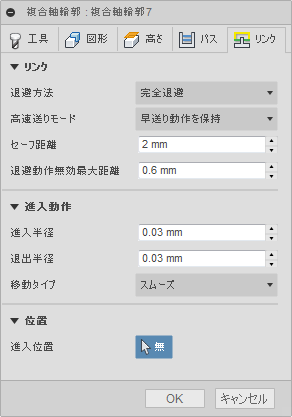複合軸輪郭のリファレンス
Fusion Manufacturing Extension
この機能は拡張機能の一部です。拡張機能は Fusion の追加機能にアクセスするための柔軟な方法です。詳細情報。
サーフェス曲線の 5 軸機械加工。
このレッスンの内容
複合軸輪郭は、モデルの面の上にある 3D 曲線を機械加工するために使用されます。これらは、モデル面の実際のエッジ、またはモデルの面に投影された 3D 曲線です。Fusion は、モデルのサーフェスに対して垂直(法線方向)を維持しながら、選択した曲線またはエッジに沿ったツールパスを作成します。その他のオプションでは、ツールを順方向または横方向に傾けることができます。選択した曲線の左側または右側を補正することもできますが、通常は、曲線の中央で直接機械加工します。
[製造] > [ミル] > [複合軸] > [複合軸輪郭] ![]()
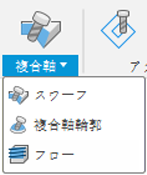
このビデオ レッスンに従って練習を行う場合、サンプル パーツは CAM Samples フォルダと Ultimate サブフォルダ内にあります。
注: 赤い円は左マウス クリックを意味します。青い円は右マウス クリックを意味します。
- [ミル]タブで、[複合軸] > [複合軸輪郭]
 を選択します。
を選択します。 - [複数軸輪郭]ダイアログの[工具]タブで、[選択]をクリックして工具ライブラリを開きます。
- [フィルタ]設定を変更して、テーパ ツールのみを選択します。
- [OK]をクリックしてフィルタを閉じます。
- .3 mm x 8° のテーパ ミルを選択します。
- [OK]をクリックしてライブラリを閉じます。
- [ジオメトリ]タブで、ビデオに示すようにジオメトリを選択します。
- [高さ]タブでは何も変更しません。
- [パス]タブでは何も変更しません。
- [リンク]タブでは何も変更しません。
- [OK]をクリックして、ツールパスを作成します。
[工具]タブで、単一点機械加工に適した工具を選択します。
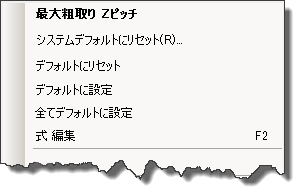
[ジオメトリ]タブで、機械加工するチェーンを選択します。
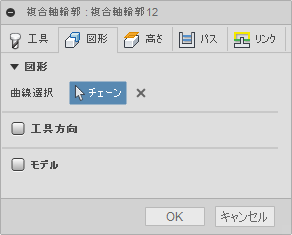
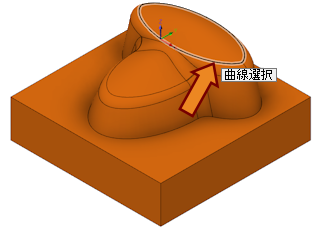 |
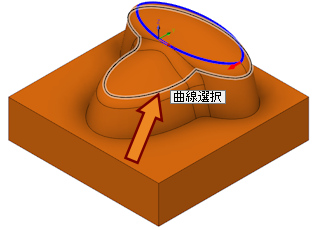 |
| ドームの 1 つ目のチェーンを選択します。 | 次のチェーンは、部分的なチェーンの選択になります。上記のようにチェーンを選択します。 |
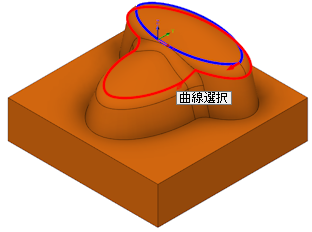 |
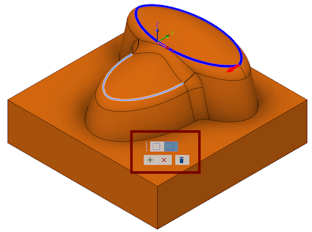 |
| 選択から一度カーソルを移動し、再び選択に戻ります。色が変化します。チェーンをもう一度クリックします。 | 開いた輪郭アイコンを選択して現在の輪郭を受け入れます。 |
[高さ]タブは既定のままにします。
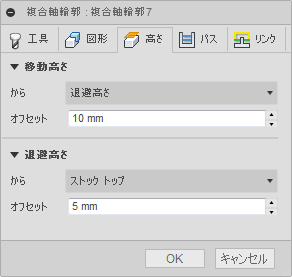
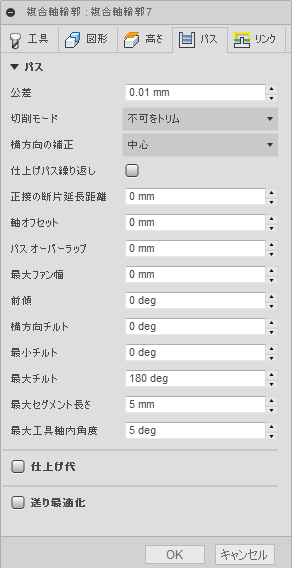 |
[パス]タブは既定のままにします。コントロールできるパラメータは次のとおりです。 [切削モード]: ツールパス セッションが失敗したときの対応方法を管理します。 [横方向の補正]: 選択した曲線の中央にツールを配置します(既定)。曲線の左側または右側を選択することもできます。 [正接の断片延長距離]: 輪郭の始点と終点を延長します。 [軸オフセット]: 工具を主軸を通して上または下に移動します(深度コントロール)。 [パス オーバーラップ]: 閉じた輪郭線の開始点にどの程度オーバーラップさせるか指定します。 [最大ファン幅]: 大きい角度スイープの限界を指定します。 [前方向傾斜]: 工具を切削方向の前方(進入)または後方(ラグ)に傾けます。 [横方向傾斜]: 工具を切削方向の左または右に傾けます。 [最小傾斜]、[最大傾斜]: ご使用のマシンが対応できる限界を超えて工具が傾斜しないように Fusion に制限をかけます。 [最大セグメント長]: 単一の NC コード移動の最長セグメントです。 [最大工具軸内角度]: 単一の NC コード移動の最大角度距離です。 |
[リンク]タブは既定のままにします。これらのパラメータの機能は、その他のほとんどの Fusion ツールパスと同じです。